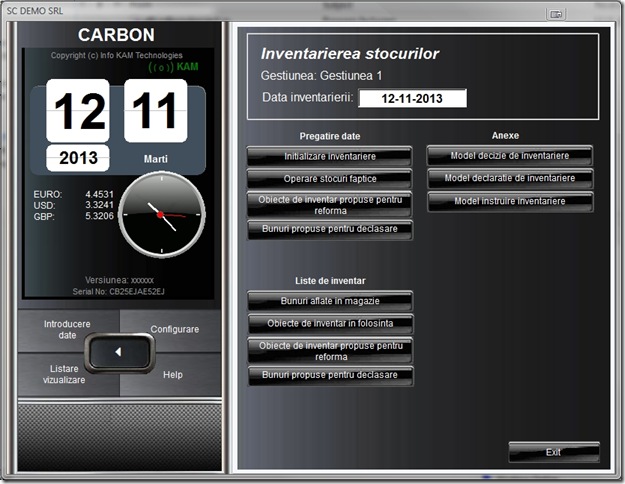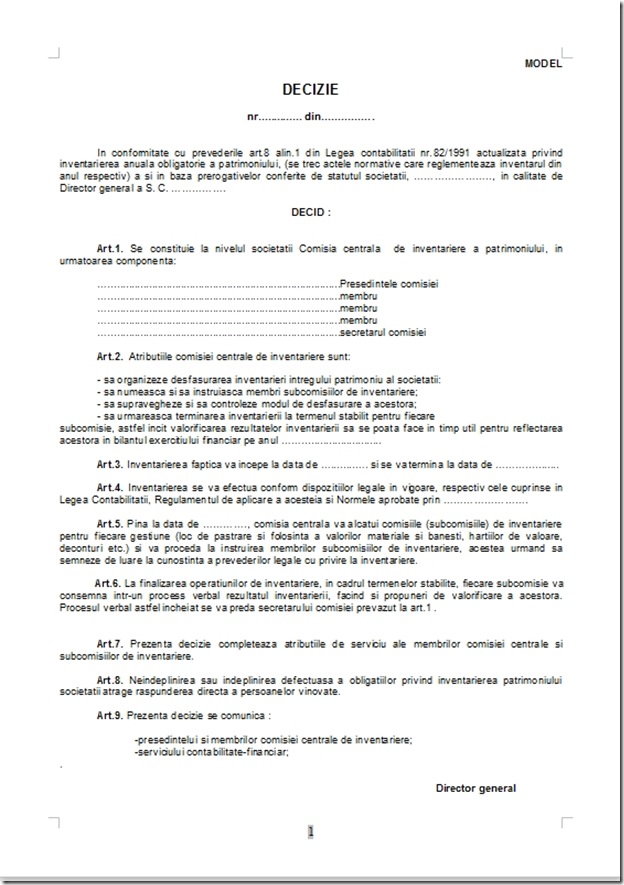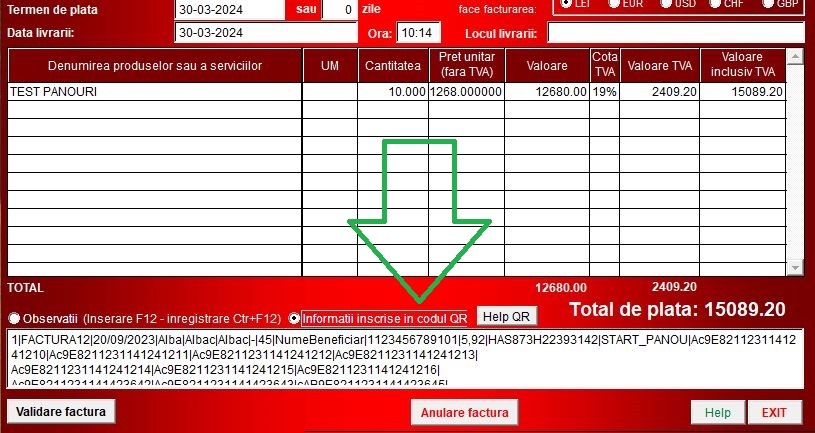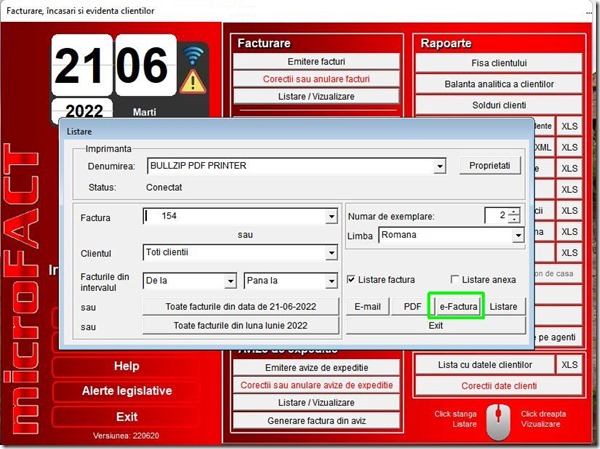Cum ne poate ajuta Carbon la inventariere
Anton KOVACS – www.infokam.ro
Se apropie inventarierea anuala, sunt de completat o multime de decizii, declaratii si mai ales liste de inventar asa ca ar fi util ca utilizatorii acestei aplicatii sa afle, daca nu au aflat deja, cum ar putea folosi Carbon pentru a usura si simplifica munca de inventariere.
1. Se va accesa optiunea Listare->Inventar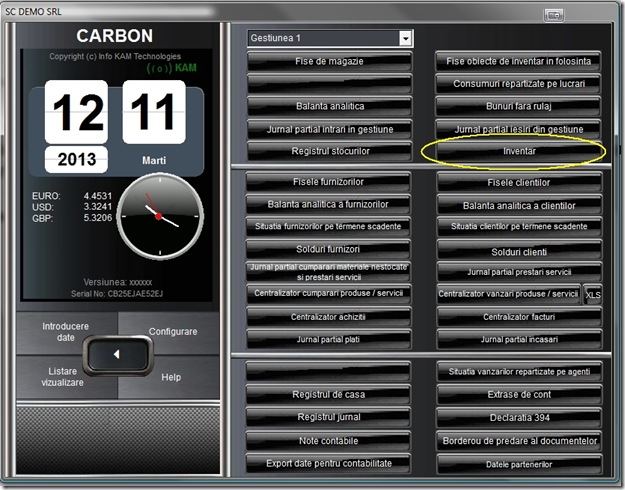
2. In urmatoarea fereastra se va accesa optiunea “Model decizie de inventariere”
Programul va descarca un model de decizie de inventariere in format *.doc care poate fi modificat in functie de necesitatile utilizatorului dupa care va fi salvat/listat si bineinteles, dupa ce este semnat de catre conducatorul unitatii va fi inmanat persoanelor interesate.
3. Se va accesa optiunea “Model instruire inventariere”
Programul va descarca un model de instruire pentru comisia/comisiile de inventariere in format *.doc, model care poate fi modificat in functie de nevoilele utilizatorului dupa care va fi salvat/listat.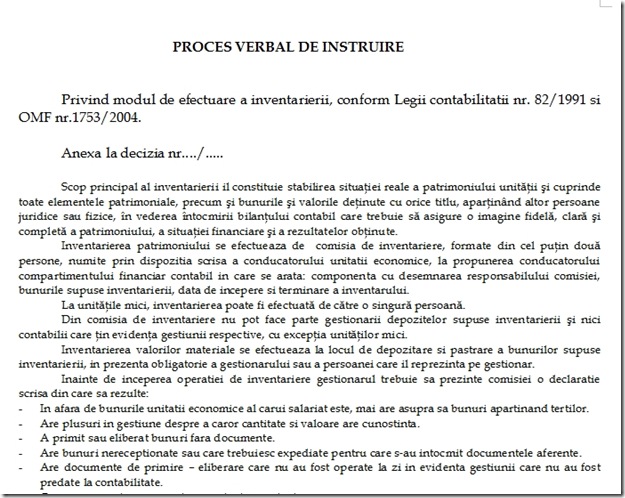
4. Se va accesa optiunea “Model declaratie de inventariere”
Programul va descarca o declaratie de inventar in format *.doc.
Aceasta va fi listata in numarul necesar de exemplare si va fi completata “cu mana” de catre gestionar.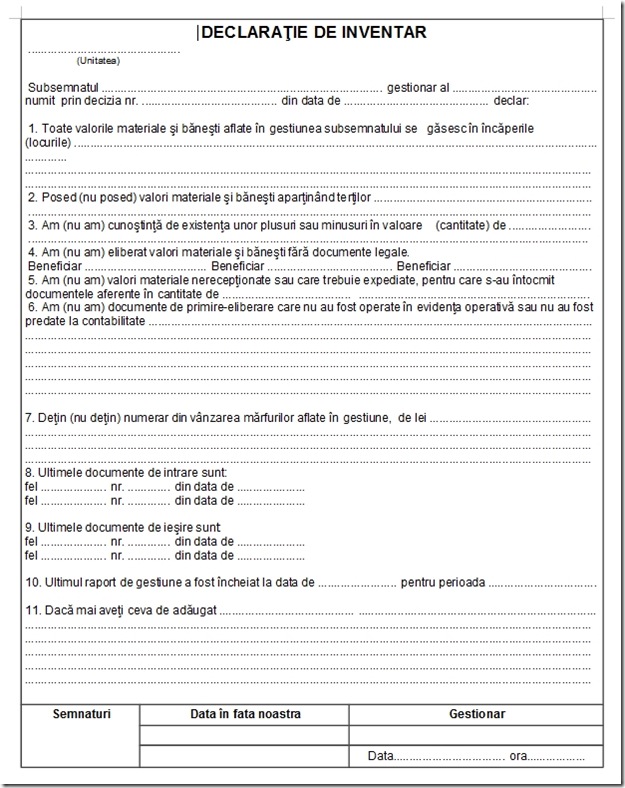
Dupa ce decizia de inventariere a fost emisa, semnata si stampilata, comisiile de inventariere au fost instruite si gestionarii si-au completat declaratiile de inventar putem trece la treaba propriuzisa.
5. Accesam optiunea Listare/vizualizare->Registrul stocurilor si listam o lista cu toate stocurile scriptice ale gestiunii respective.
Aceasta lista va fi folosita in calitate de “ciorna de lucru”, mai precis, cu aceasta lista ne plimbam pe teren, identificam reperele si notam stocurile faptice pe marginea ei.
Totodata in aceasta faza a inventarierii vom verifica si existenta si starea obiectelor de inventar date in folosinta angajatilor.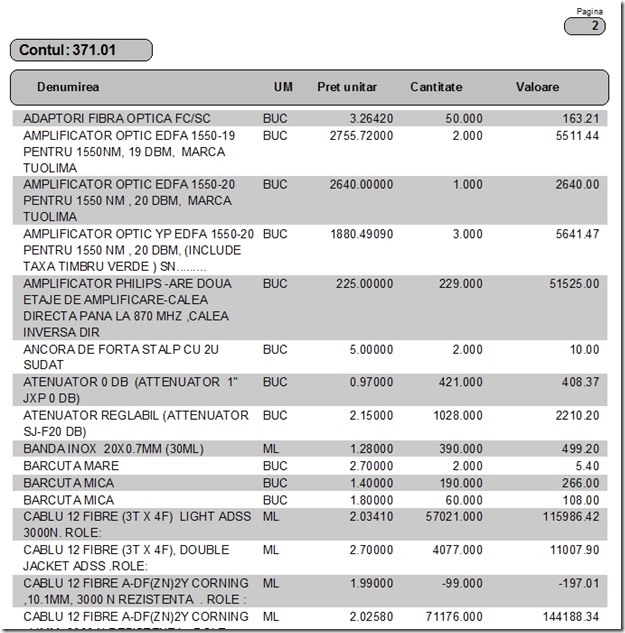
5. Dupa ce comisia a terminat cu numararea/cantarirea/masurarea stocurilor de pe teren (depozite magazii etc.) revenim la optiunea “Inventar” si completam data inventarierii.
6. Accesam optiunea “Initializare inventariere”
Aceasta optiune va crea listele de inventariere cu care vom lucra ulterior, liste care in acest moment vor avea cantitatile scriptice egale cu cele faptice.
Optiunea va fi accesata numai in momentul in care incepem operarea stocurilor faptice, dupa care nu va mai fi accesata decat la urmatoarea inventariere.
7. Accesam optiunea “Operare stocuri faptice” si completam coloana “Stoc faptic” cu cantitatile gasite pe teren.
Diferentele in plus sau in minus se vor calcula automat si vor fi evidentiate prin schimbarea culorii.
Daca numarul de repere este foarte mare la sfarsitul zilei iesim din aceasta optiune cu Exit iar in ziua urmatoare continuam de unde am ramas.
Atentie ! In aceasta situatie nu vom mai accesa optiunea “Initializare inventariere” deoarece in caz contrar va trebui sa reluam de la inceput completarea stocurilor faptice.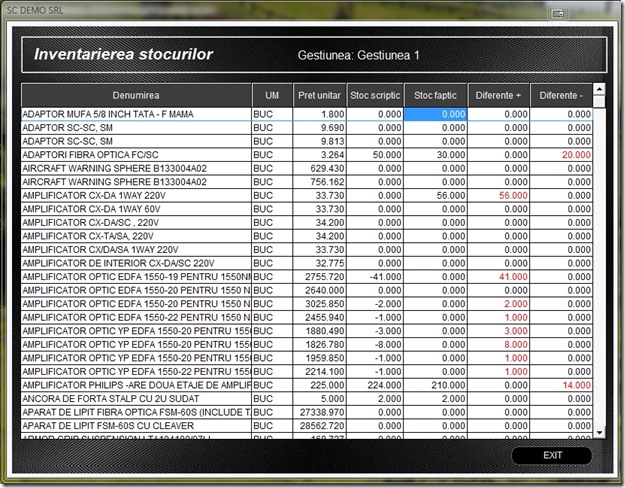
8. Accesam optiunea “Obiecte de inventar propuse pentru reforma” (daca este cazul) si optiunea “Bunuri propuse pentru declasare” si vom completa cantitatile pentru bunurile care comisia le propune, din diferite motive, pentru declasare si scoatere din gestiune.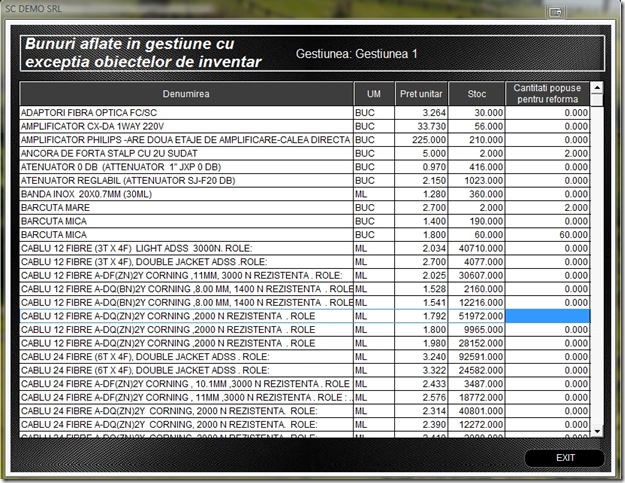
9. Imprimam listele de inventariere in numarul de exemplare necesar, dupa care acestea vor fi semnate de catre comisia de inventariere si de catre gestionar.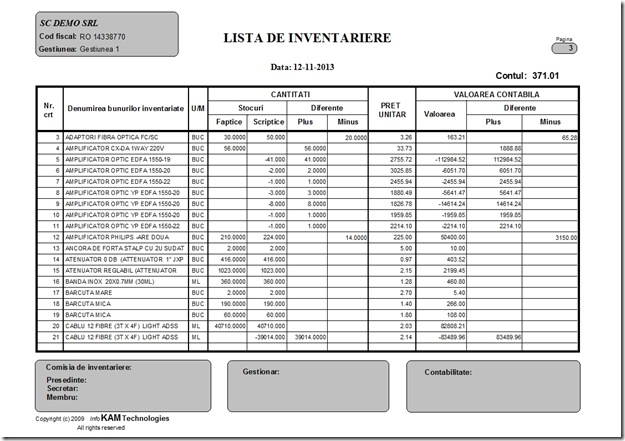
Mai multe informatii despre inventariere gasiti AICI